Ten samouczek został pierwotnie opublikowany na loreleiweb.com i przeniesiony ze względów technicznych. Ok, wczoraj zamieściłem to stare złote zdjęcie, które zrobiłem, a Dale poprosił o tutorial, więc zaczynamy… na wypadek, gdybyś zapomniał, o czym mówię, zrobimy to efekt tekstowy:

A więc... Stwórz nowe płótno i wypełnij je czarnym kolorem (#000000). Pamiętaj, że ten tutorial będzie dobry tylko na ciemnym, najlepiej czarnym tle. Pozostawiamy ciemną ramkę wokół tekstu, która jest teraz dla Ciebie niewidoczna, choć jeśli przyjmiemy jaśniejszy odcień bg, zauważysz, że efekt wygląda inaczej, dużo mniej interesująco.
Następnie wpisz słowo na płótnie. Upewnij się, że używasz bardzo pogrubionej czcionki. Użyliśmy „Yikes!” dla tego samouczka.

Iść do Warstwa >> Style warstw >> Opcje mieszaniai zastosuj następujące ustawienia:

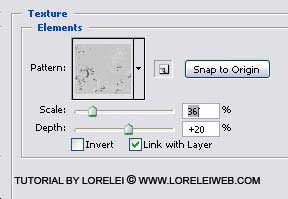


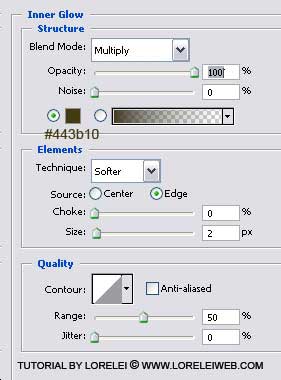

ładna czcionka, wykorzystam ją w przyszłych stronach internetowych. Czy możesz umieścić grafikę czcionek na tym blogu?
dobra tut….=P
Cześć, w mailu, który otrzymałem, napisałeś i poprosiłeś o tutoriale, a nie o efekty tekstowe i inne… więc dlaczego ten tutorial o efektach tekstowych?
Cześć 😛 Utknąłem na nakładce Wzór i tekstura. Nie mam „typów” 🙁 Proszę o pomoc.
Świetne tuty.
thks
[…] 5?Poradnik Photoshopa – efekt starożytnego, surowego złota, idealny do logo gier i tekstu […]
[…] Efekt starożytnego, surowego złota, idealny do logo gier i tekstu […]
dzięki za dobre tutoriale
[…] Estilo pedra Compartilhe isso:TwitterFacebookGostar disso:GosteiSeja lub primeiro a gostar disso. […]
[…] 16. Efeito estilo pedra […]
[…] 16. Efeito estilo pedra […]
[…] 5. Efekt starożytnego, surowego złota […]
[…] 5. Efekt starożytnego, surowego złota […]
[…] 7.Poradnik Photoshopa – efekt starożytnego, surowego złota, idealny do logo gier i tekstu […]
[…] 5. Efekt starożytnego, surowego złota […]
Ta strona jest po prostu świetna. Bardzo często pytałem o te informacje i ja
zobacz, że jest dobrze napisany, łatwy do zrozumienia. Gratuluję ci tych badań
które powiem potencjalnym klientom w okolicy. pytam cię
aby polecić stronę gpa-calculator.co, na której każdy uczeń lub student może znaleźć oceny
ocena gpa. Miłego dnia!